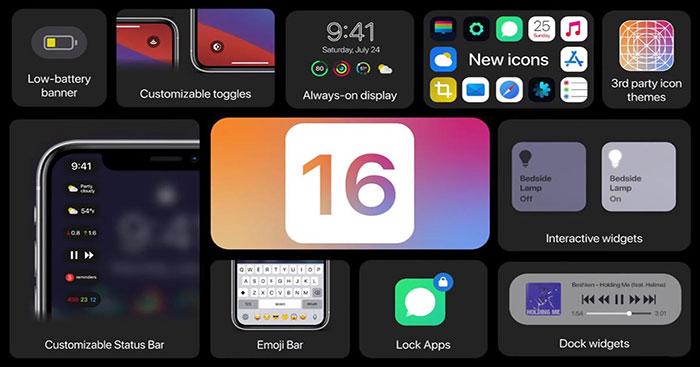Với iOS 16, Apple đã bổ sung nhiều tính năng hoàn toàn mới, những nâng cấp rất đáng giá khiến người dùng vô cùng hứng thú. Bên cạnh Tùy chỉnh màn hình khóa trên iOS 16 thì mọi người còn có thể chỉnh sửa và thu hồi tin nhắn iMessage đã gửi trên bản cập nhật hệ điều hành mới nhất này.
- Cách Nâng Cấp Win 10/11 Home Lên Win 10/11 Pro Miễn Phí
- Đăng ký tài khoản ngân hàng Sacombank
- Bí quyết kích hoạt tính năng chạm hai lần mở màn hình trên Xiaomi Redmi Note 4
- Tổng đài Vietnamobile 24/7 mới nhất 2023
Ứng dụng Tin nhắn của Apple nhận được một số tính năng mới với iOS 16 bao gồm tùy chọn để chỉnh sửa, thu hồi tin nhắn iMessage và đánh dấu tin nhắn văn bản là chưa đọc.
Bạn đang xem: Hướng dẫn chỉnh sửa và thu hồi tin nhắn iMessage trên iOS 16
Người dùng sẽ chỉ có 2 phút để hoàn tác gửi và 15 phút để chỉnh sửa iMessage. Tính năng này không hoạt động với tin nhắn văn bản SMS, loại hiển thị dưới dạng bong bóng màu xanh lá cây thay vì màu xanh lam. Và nó chỉ hoạt động nếu người nhận tin nhắn cũng đã nâng cấp lên iOS 16 cho thiết bị của họ.
Trong bài viết này, hãy cùng tìm hiểu cách hoạt động của tính năng này, giúp người dùng iPhone có thể nhanh chóng sửa hoặc thu hồi tin nhắn iMessage không mong muốn gửi đi.
Cách chỉnh sửa tin nhắn iMessage trên iOS 16
Bước 1: Sau khi đã cài đặt iOS 16 trên iPhone của mình, hãy mở ứng dụng Tin nhắn.
Bước 2: Mở cuộc trò chuyện và tìm tin nhắn cụ thể mà mọi người muốn thu hồi. Sau đó, nhấn và giữ tin nhắn muốn chỉnh sửa.
Xem thêm : Học ngay cách bán hàng trên Shopee hiệu quả cho người vốn ít
Bước 3: Khi menu pop-up xuất hiện, nhấn vào Sửa để thay đổi nội dung tin nhắn.
Bước 4: Sau khi chỉnh sửa xong, hãy nhấn vào dấu tích màu xanh lam để xác nhận thay đổi.
Người dùng có thể chỉnh sửa một tin nhắn tối đa 5 lần và có 15 phút kể từ khi gửi để thay đổi nội dung tin nhắn của mình.
Hướng dẫn thu hồi tin nhắn iMessage trên iOS 16
Bước 1: Mở Tin nhắn.
Bước 2: Tìm cuộc trò chuyện và tin nhắn cụ thể mà mọi người muốn thu hồi. Tiếp theo, nhấn và giữ tin nhắn đó.
Xem thêm : Điện thoại bị hở màn hình phải làm sao? Cách khắc phục
Bước 3: Khi menu pop-up xuất hiện, hãy nhấn vào tùy chọn Hoàn tác gửi để thu hồi tin nhắn đã gửi. Tính năng hoàn tác gửi hoạt động trong tối đa 2 phút sau khi gửi tin nhắn.
Khi cố gắng thu hồi các iMessage đã gửi cho người nhận chưa cập nhật lên iOS 16, họ vẫn có thể nhìn thấy chúng.
Nếu người nhận đã update iOS 16, một thông báo sẽ xuất hiện cho biết tin nhắn đã được thu hồi và sẽ không biết nội dung là gì, miễn là họ không thấy bản xem trước của tin nhắn gốc được gửi.
Cách đánh dấu tin nhắn chưa đọc trong iMessage
Để đánh dấu một cuộc trò chuyện là chưa đọc trong iMessage, người dùng iOS 16 cần làm theo các bước dưới đây:
Bước 1: Mở Tin nhắn trên thiết bị chạy iOS 16.
Bước 2: Nhấn giữ cuộc trò chuyện muốn đánh dấu chưa đọc.
Bước 3: Khi menu pop-up xuất hiện, chạm vào Đánh dấu là chưa đọc.
Nguồn: https://leplateau.edu.vn
Danh mục: Thủ Thuật